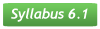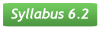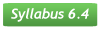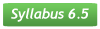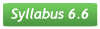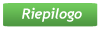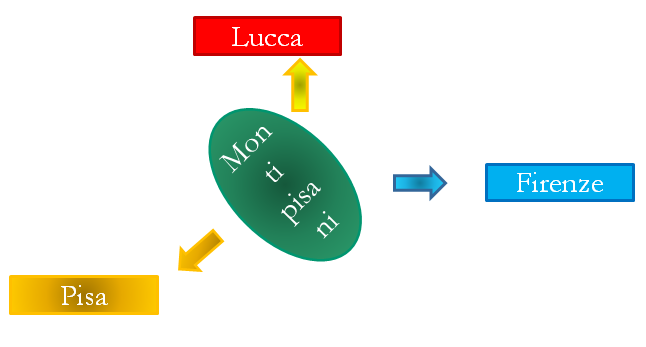1. Aprire la presentazione
Monte_grafici;
2. Salvare la presentazione con il nome
Monte_oggetti;
3. Selezionare l’ultima diapositiva;
4. Creare una nuova diapositiva con layout “
Diapositiva vuota”;
5. Inserire una casella di testo e digitare il testo: “
Dai monti pisani possiamo vedere:”;
6. Inserire una forma ovale;
7. Impostare a
5 cm l’altezza e a
3 la larghezza della forma;
8. Inclinare la forma di
315° in senso antiorario;
9. Modificare a verde scuro il colore di riempimento;
10. Inserire il testo “
Monti pisani” nella forma;
11. Inserire una forma rettangolare in qualsiasi punto libero della diapositiva;
12. Impostare a
1 l’altezza e
4 la larghezza della forma;
13. Impostare la posizione della forma in modo che si trovi a
10 in orizzontale e
7 in verticale rispetto all’angolo superiore sinistro della diapositiva;
14. Copiare la forma rettangolare;
15. Posizionare il cursore in un punto libero della diapositiva;
16. Attivare il comando ;
17. Ripetere le operazioni 14 e 15 per incollare di nuovo la forma;
18. Scrivere il testo “
Pisa” in una forma rettangolare, “
Lucca” in un’altra e “
Firenze” nella rimanente.
19. Selezionare la casella “
Pisa”;
20. Attivare la finestra ;
21. Impostare a
4 la posizione della forma in orizzontale e
12 in verticale rispetto al margine superiore sinistro della diapositiva;
22. Ripetere le operazioni 18, 19 e 20 per posizionare la casella “
Lucca” a
9 in orizzontale e
5 in verticale rispetto all’angolo superiore sinistro della diapositiva;
23. Ripetere le operazioni 18, 19 e 20 per posizionare la casella “
Firenze” a
17 in orizzontale e
9 in verticale rispetto all’angolo superiore sinistro della diapositiva;
24. Cambiare a proprio piacimento il colore delle forme “
Pisa”, “
Lucca” e “
Firenze”;
25. Inserire una freccia verso destra per congiungere la forma “
Monti pisani” alla forma “
Firenze”;
26. Copiare la forma;
27. Incollarla per due volte in un punto libero della diapositiva;
28. Spostare e ruotare le due nuova frecce in modo che puntino verso la forma “
Lucca” e la forma “
Pisa”;
29. Modificare il colore delle frecce a proprio piacimento;
30. Selezionare tutte le forme e attivare il comando per raggrupparle. In pratica deve risultare la seguente combinazione di forme:
31. Salvare e chiudere la presentazione.